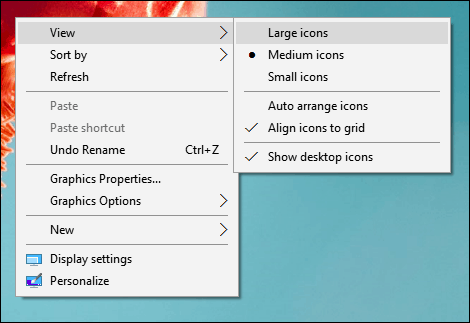Windows 10 nybörjare: Hur du justerar skärminställningar
Microsoft Windows 10 / / March 18, 2020
Senast uppdaterad den
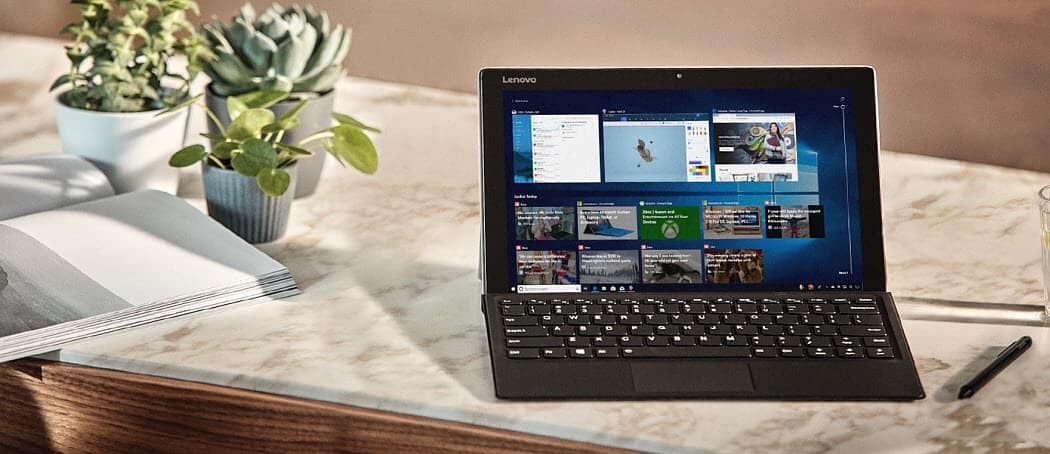
Windows 10 innehåller verktyg som du kan använda för att justera färg, kontrast och ljusstyrka på skärmen. Här är tips för att få en skärm som fungerar bäst för dig.
När du använder en PC är en av de viktigaste delarna av användarupplevelsen din interaktion med skärmen. Oavsett om du redigerar text, surfar på en webbsida eller manipulerar bilder vill du att de ska se bra ut. Windows 10 innehåller verktyg som du kan använda för att justera färg, kontrast och ljusstyrka på skärmen. I den här artikeln visar vi dig hur.
Få det bästa utseendet från Windows 10 på din bildskärm
Några av funktionerna och funktionerna för att justera dina skärminställningar i Windows 10 har moderniserats. De finns i den nya appen Windows 10 Inställningar, som så småningom kommer att ta över äldre kontrollpanel. För att hitta dem, gå till Inställningar> System> Display och bläddra ner till Ändra storleken på text, appar och andra objekt.
Om du vill göra din text eller appar större kan du använda reglaget för att justera den här inställningen. Windows 10 väljer normalt det bästa alternativet för din skärm. Skjutreglaget nedan
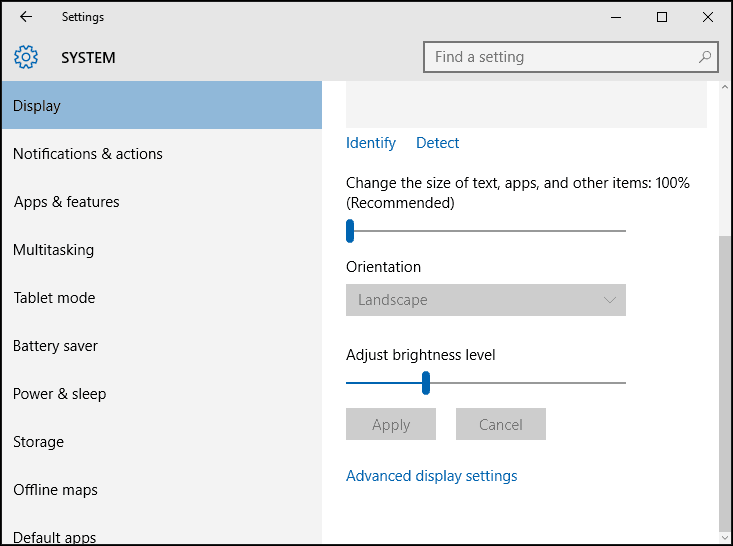
Skärminställningar ger alternativ för att förbättra färgutskriften på skärmen, klicka på Inställningar för förhandsvisning länkar klicka sedan Färgkalibrering.
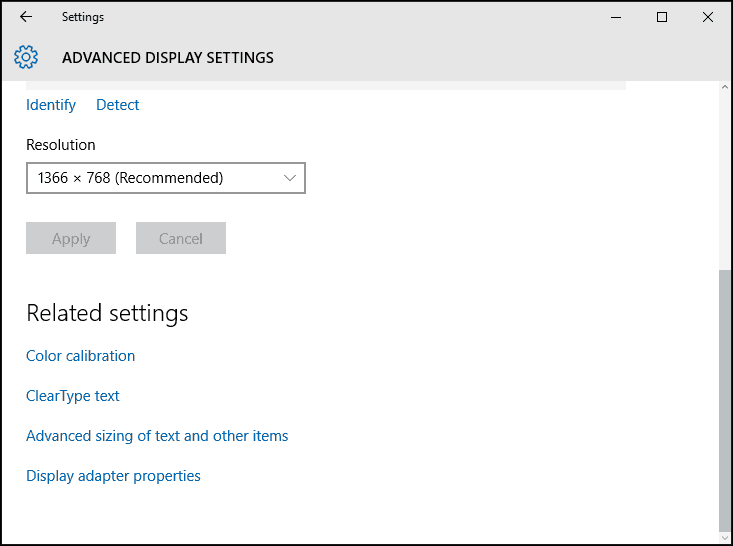
Guiden är enkel och hjälper dig att välja de bästa färgvärdena för rött, grönt och blått för bättre färgnoggrannhet. Du kan också använda den för att göra ytterligare justeringar av skärmens ljusstyrka och kontrast till din tillfredsställelse.
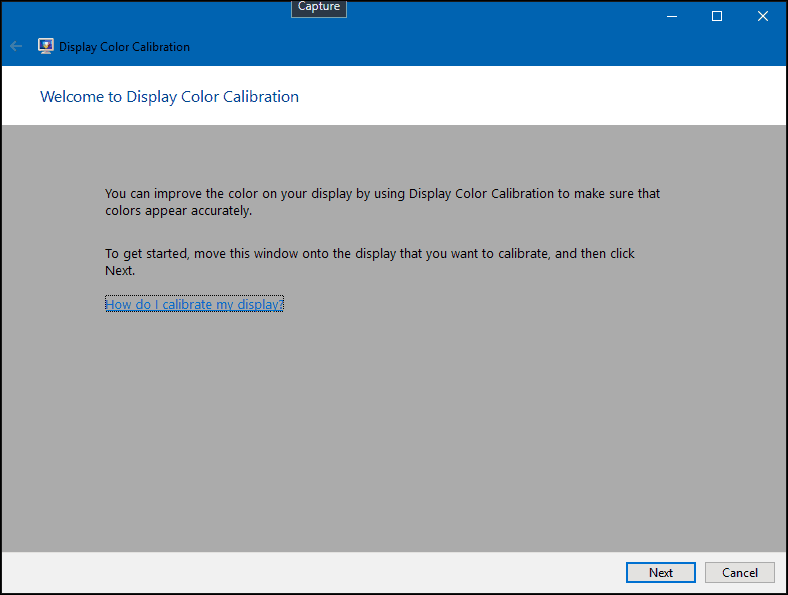
Observera att färgkalibreringsskärmen rekommenderar att du känner till din inbyggda bildskärms inställningar för att få bästa resultat.
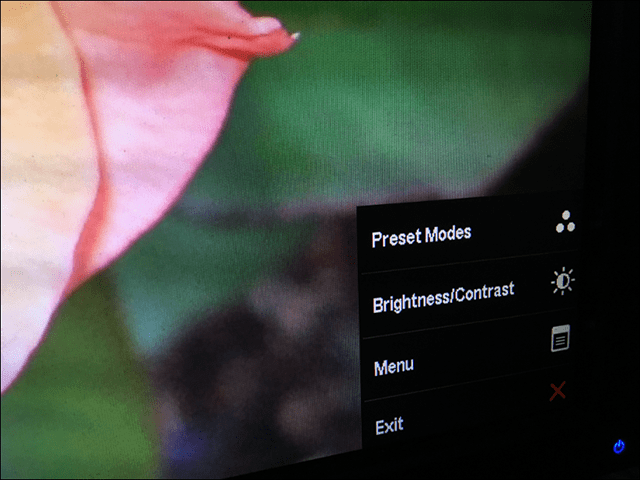
Ett annat alternativ är tillgängligt är Clear Type Text Tuner. Clear Type introducerades först i Windows XP som en Power Toy. Det förbättrar utseendet på text när du använder skärmar och gör texten lättare att läsa.
För att dra upp det, klicka på Start och typ:text av tydlig typ och tryck på Enter eller välj tunern längst upp i resultaten.
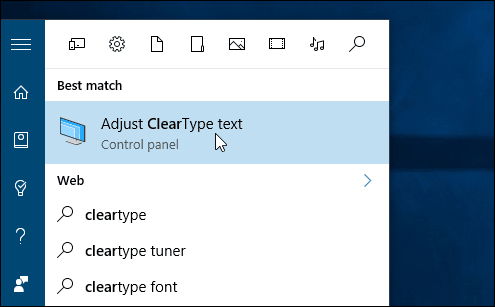
Rensa typ är som standard aktiverat. Ursprungligen trodde jag att Windows 10 hade valt det bästa alternativet för min skärm, men efter att ha gått igenom guiden kunde jag hitta ett bättre alternativ.
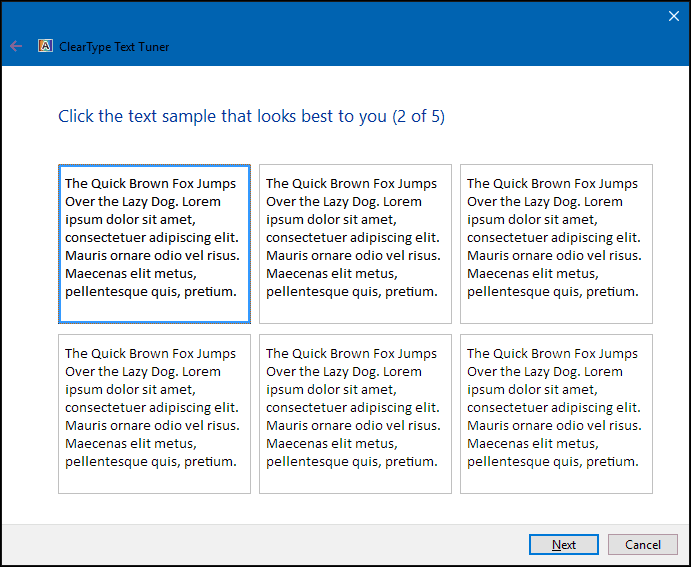
När du blir äldre kan objekt bli svårare att se på skärmen. Justera storleken på text och element på skärmen. Länken till Avancerad storlek på textoch andra föremål kan öka storleken på områden på skärmen, t.ex. titelraden; Du kan välja ett större teckensnitt eller ändra bara en del av skärmen så att den blir större.
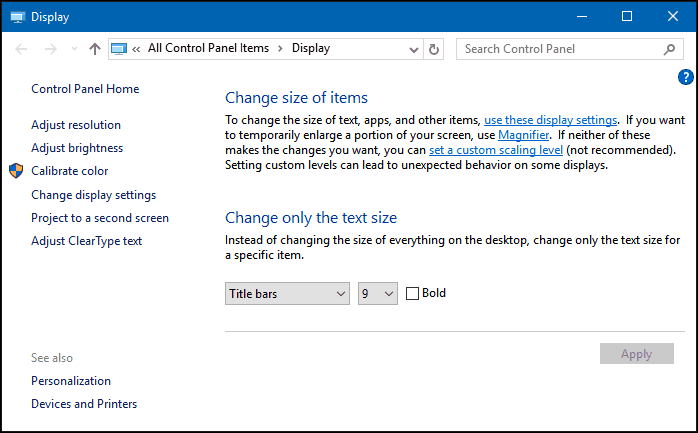
Du kan öka storleken på skrivbordsikoner genom att högerklicka på ett tomt område på skrivbordet och välja Visa och sedan stora eller medelstora ikoner.